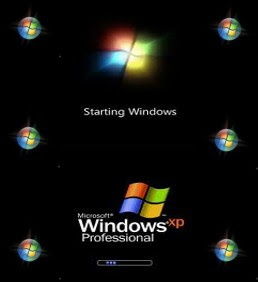Cara Mempercepat Koneksi Smartfren
Mempercepat Koneksi Smartfren - Sobat adalah pengguna Smartfren seperti ane? Pernah merasa koneksi Smartfren sobat kadang-kadang cepet, kadang-kadang lelet, atau malah sering-seringnya lelet? mungkin sobat bisa gunakan cara Mempercepat Koneksi Smartfren ini, cara ini sering ane pake kalo pas koneksi lagi lelet, ane gonta-ganti koneksi Smartfren yang ada dengan membuat profil koneksi sebagai berikut:
Profil 1:
Access number #777 atau *99#
User name: cdma
Password: cdma
Advance setting DNS:
Primary DNS: 8.8.8.8
Secondary DNS: 8.8.4.4
Profil 2:
Access number #777 atau *99#
User name: smart
Password: smart
Advance setting DNS:
Primary DNS: 208.67.222.222
Secondary DNS: 208.67.220.220
Sobat juga bisa tukar DNS yang ada diatas dari profil 1 ke profil 2 atau sebaliknya. Nah dan pastinya gunakan browser yang cukup handal, seperti firefox. Ane sarankan gunakan firefox dengan memasang addon AdBlock Plus pada firefox sobat yang bisa didownload di https://addons.mozilla.org/en-US/firefox/addon/adblock-plus/
Mudah-mudahan artikel Mempercepat Koneksi Smartfren ini bermanfaat buat sobat semua. Salam persahablogan
Archive for September 2013
Cara mempercepat koneksi smartfren
Sabtu, 07 September 2013
Posted by The_Creative_human
Tag :
TEKNOLOGI
Cara Mempercepat Kinerja Komputer atau Pc Anda
Selasa, 03 September 2013
Posted by The_Creative_human
Tag :
TEKNOLOGI
1. Meminimalisasi waktu booting
A. Lokasi Booting
Secara default, biasanya computer akan memeriksa floopy terlebih dahulu. Rubahlah dengan masuk ke BIOS dengan menekan Del setelah perhitungan memory dilakukan. Lalu pada opsi FirtsBoot Device pilihlah harddisk di mana Anda meletakkan operating system. Misalnya “hard disk” Dengan cara ini, komputer tidak akan memakan waktu lagi mencari lokasi booting, tapi langsung ke harddisk tempat operating system disimpan.B. Disable Komponen yang tidak dipakai
Semua perangkat yang terpasang pada komputer akan memakan waktu booting. Oleh sebab itu kurangi dengan klik kanan padaMy computer/properties/ hardware lalu klik Device Manager, kemudian pilih komponen yang tidak lagi terpakai dengan Klik kanan lalu pililih disable.C. Kurangi Font
Jumlah font juga mempengaruhi proses booting. Pakai font yang diperlukan aja. Biar tidak hilang sebelum menghapus font anda bisa simpan dengan membuatkan folder tersendiri, bila suatu saat dibutuhkan anda bisa kembalikan lagi. Untuk menghapus font Caranya, masuk control panel, pilih font dan buang yang tidak dibutuhkan.D. Hilangkan Layar Loading
Dengan menghilangkan layer loading, Anda juga dapat menghemat sedikit waktu booting. Caranya pilih menu Run pada Start menu, lalu ketikkan msconfig, tekan Ok. Setelah itu pada opsi / NOGUIBOOT berikan tanda centang. Perubahannya layar tidak menampilkan logo windows pada proses booting, hanya layar hitam.E. Kurangi Waktu Setelah Booting
Selesai booting, komputer ada proses pengenalan jaringan. Hal ini memakan waktu, bila Anda ingin segera menggunakan computer dan komputer tidak terhubung dengan jaringan, maka caranya adalah mematikan fitur ini dengan cara masuk My Computer, pilih manage. Lalu expan Service and Application. Pada daftar service, klik dua kali Workstation. Kemudian pada dropdown box Star Up type pilih Disable.2. Matikan/disable indeks services
Indexing Services adalah sebuah program kecil tetapi mengunakan memory computer lumayan besar. Terkadang dapat menganggu computer menjadi lebih berisik atau berbunyi dalam access harddisk. Fungsi Indexing Services adalah melakukan update daftar file computer, tujuannya untuk mempercepat kinerja PC dengan sistem dari pendaftaran index file. Jika anda tidak memerlukan pencarian file terlalu sering, Indexing Services dapat dimatikan dengan :Go to Start, Click Settings, Click Control Panel, Double-click Add/Remove Programs, Click the Add/Remove Window, Components, Uncheck the Indexing services, Click Next3 Optimisme display setting
Dengan menurunkan tingkat gambar. Windows dengan tampilan desktop keren memang menarik. Tetapi terlalu banyak gambar akan memaka sumber resource system. Untuk mematikannya: masuk, Go to Start, Click Settings, Click Control Panel, Click System, Click Advanced, costume hapus centang pada pilihan berikut (Show shadows under menus,Show shadows under mouse pointer,Show translucent selection rectangle,Use drop shadows for icons labels on the desktop,Use visual styles on windows and buttons, atau terserah pada anda)4. Mempercepat browser folder.
Setiap kali membuka browser folder, maka tampak kelambatan atau sedikit delay. Karen Windows XP sesaat akan mencari network file dan printer sementara membuka Windows Explorer. Untuk memperbaiki anda dapat mematikan fasilitas tersebut dengan : Open My Computer, Click on Tools menu, Click on Folder Options, Click on the View tab, Uncheck the Automatically search for network folders and printers check box, Click Apply, Click Ok,5. Matikan Service yang Tidak Perlu.
Sebaiknya service-service tersebut dimatikan caranya masuk My Computer, pilih manage. Lalu expan Service and Application. Pilih yang tidak diperlukan, kemudian pada dropdown box Star Up type pilih Disable.6. Matikan start up
A. Masuk start menu : Start/All Programs/ Startup hapus semua item yang tidak diperlukan.B. Masuk msconfig, caranya : Start/ Run ketik msconfig, pilih tab Startup, hapus semua centang yang tidak diperlukan.
C. Bersihkan regedit, caranya : Start/Run ketik regedit, masuk ke HKEY_LOCAL_ MACHINE\SOFTWARE\Microsoft\ Windows \CurrentVersion \Run hapus entry-entry yang tidak diperlukan
D. Bersihkan juga
HKEY_CURRENT_USER\Software \Microsoft \Windows\CurrentVersion\Run 7. Mempercepat tampilan menu. Klik start menu, pilih run, ketikkan regedit, windows registry editor akan muncul, kemudian cari HKEY_CURRENT_USER. klik tanda [+] untuk melihat submenunya. kemudian pilih control panel, lalu pilih desktop. (HKEY_CURRENT_USER [-]/= control panel [-]/desktop, Klik menushowdelay, lalu rubah valuenya dengan yang anda suka ( semakin kecil angkanya semakin cepat )
7. Perhatikan Visual Grafis
Efek efek visual grafis komputer kita seringkali memberatkan kinerja komputer PC kita. Oleh karena itu kita harus memilih antara mementingkan visual grafis/tampilan dari komputer kita atau lebih mementingkan kualitas dan performa dari komputer PC kita. Bagaimana caranya? Ikuti langkah-langkah sebagai berikut :Klik kanan icon My Computer -> Klik Kanan -> Properties -> (Tab) Advance -> (Performance -> Setting) -> Visual Effect
Nah disitu kan ada pilihan antara mementingkan kualitas gambar atau performa komputer PC, kita pilih saja yang kita utamakan. Atau kita bisa pilih sendiri di menu custom, tinggal check/uncheck pilihan kita sesuai dengan keinginan dan kebutuhan kita.
8. Hindari Program-program Tidak Berguna
Seringkali kita hanya menginstall program untuk memenuhi isi komputer kita. Padahal semakin banyak program yang ada di komputer kita maka hardisk akan lebih penuh. Dan semakin banyak isi hardisk yang terpakai maka komputer kita akan berjalan lebih lambat pula. Oleh karena itu di sarankan kita agar :►Uninstall program-program yang tidak berguna
Caranya : Control Panel -> Add or Remove ProgramsNah disitu akan kelihatan mana program-program yang sering kita pakai dan mana yang tidak. Sebaiknya untuk program yang jarang kita pakai maka di hapus saja dari komputer PC kita.
►Lakukan Disk Cleanup
Disk Cleanup ini akan membersihkan file-file bekas yang sudah tidak dibutuhkan lagi sehingga dapat menghemat space hardisk kitaCaranya : My Computer -> C: (sesuai dengan hardisk yang kita ingin bersihkan) -> Klik Kanan -> Properties -> Disk Cleanup
►Defragment Hardisk Berkala
Defragment ini juga bisa membersihkan hardisk dari data-data yang tidak berguna. Sehingga jika kita melakukan defragment hardisk ini akan menambah free spac penyimpananan hardisk kita.Caranya : My Computer -> C: (sesuai dengan hardisk yang kita ingin bersihkan) -> Klik Kanan -> Properties -> (tab) Tools -> Defragment Now
9. Melakukan Tweaking dengan Software
Banyak software yang tersedia yang mampu meningkatkan performa komputer kita. Diantaranya Tune Up Utilities, CCleaner, RegCleaner dan masih banyak lagi. Tools-tools tersebut juga bisa membersihkan registry kita dari kesalahan-kesalahan / Error. Kita dapat mencari sofware - software tersebut dengan cara searhcing di google10. Optimalkan Virtual Memori
Caranya : My Computer -> Klik Kanan -> Properties -> (Tab) Advance -> (Performance -> Setting) -> Advanced -> (Virtual Memori -> Change)Nah disitu ada bagian custom size kita isi disitu sesuai dengan yang ada di Reccomended
11. Matikan Fitur Start Up Tidak Berguna
1. Start Menu RUN -> Ketikan MSCONFIG -> OK / Enter -> Pilih menu Start Up >> Hilangkan semua centang pada Start up kecuali Program Anti virus.2. Klik Menu service -> Hilangkan centang pada Automatic Updates Setelah itu tekan Apply lalu OK
Setelah ke 11 cara di atas anda lakukan, sekarang Restart komputer anda, dan bedakan hasilnya sebelum anda melakukan perubahan ini apakah Komputer atau Pc anda masih 3 L?, Demikan sedikit Tips Cara Mempercepat Kinerja Komputer atau Pc Anda dan semoga bisa bermanfaat bagi anda semua. " SUKSES SELALU UNTUK ANDA "
Tata Cara Berwudhu Yang Baik & Benar Menurut Syari'at Islam
Posted by The_Creative_human
Tag :
AGAMA
Assalamualaikum Wr. Wb. , Kali ini saya akan memberi Tips dan Trik Bagaimana cara Berwudhu yang baik & benar, Sepereti Firman Allah SWT. :
يــأيهاالذين ءامنوا إذا قمتم إلى الصلوة فاغسلوا وجوهكم وأيديكم إلى المرافق وامسحوا برءوسكم وأرجلكم إلى الكعبين
المائدة: 6
Artinya:
"Hai orang-orang yang beriman, Apabila mengerjakan sholat, maka basuhlah wajahmu, tanganmu sampai dengan siku,dan sapulah kepalamu dan (basuh) kakimu, sampai dengan kedua mata kaki" { Q.S.Al-Maidah 5;6}
Berikut Tata cara berwudhu yang Baik dan Benar:
Langkah-langkahnya adalah :
1. Membaca Doa sebelum wudhu
-Bacaan Doa sebel berwudhu
“Allaahummaghfir lii dzanbii, Wawassi lii fii daarii, wabaarik Lii fii rizqii”
Artinya:
“Ya Allah, ampunilah dosaku, lapangkanlah rumahku, dan berkahilah rejekiku.”
2. Membasuh kedua telapak tangan kita sebanyak 3 kali dengan diiringi bacaan basmalah.
3.Membersihkan Mulut dan Hidung, Masing-masing sebanyak 3 kali.
4.Membasuh muka, Sebanyak 3 kali
يــأيهاالذين ءامنوا إذا قمتم إلى الصلوة فاغسلوا وجوهكم وأيديكم إلى المرافق وامسحوا برءوسكم وأرجلكم إلى الكعبين
المائدة: 6
Artinya:
"Hai orang-orang yang beriman, Apabila mengerjakan sholat, maka basuhlah wajahmu, tanganmu sampai dengan siku,dan sapulah kepalamu dan (basuh) kakimu, sampai dengan kedua mata kaki" { Q.S.Al-Maidah 5;6}
Berikut Tata cara berwudhu yang Baik dan Benar:
Langkah-langkahnya adalah :
1. Membaca Doa sebelum wudhu
-Bacaan Doa sebel berwudhu
“Allaahummaghfir lii dzanbii, Wawassi lii fii daarii, wabaarik Lii fii rizqii”
Artinya:
“Ya Allah, ampunilah dosaku, lapangkanlah rumahku, dan berkahilah rejekiku.”
2. Membasuh kedua telapak tangan kita sebanyak 3 kali dengan diiringi bacaan basmalah.
- "Bismilaahir rahmanir rahiim"
- Mencuci kedua telapak tangan kanan dan kiri hingga bersih dari kotoran, terutama najis yang tampak maupun tidak tampak
3.Membersihkan Mulut dan Hidung, Masing-masing sebanyak 3 kali.
- Membersihkan Mulut dengan berkumur dan jangan lupa membersihkan lubang-lubang hidung
4.Membasuh muka, Sebanyak 3 kali
- Membasuh dan mengusap muka dengan air secara merata hingga terasa bersih
- Membasuh tangan kanan dan kiri dari ujung jari sampai batas siku
- Megusap sebagian mulai dari dahi hingga batas rambut bagia atas
- Membersihkan kedua daun telinga mulai dari bawah menuju bagian atas
- Mencuci kaki dari ujung kaki, merata hingga mata kaki
- Setelah berwudhu hendaknya kita membaca doa
" Asyhadu Alla ilaaha illalllaahu wahdahu laa syariika lahu wa asyhadu anna muhammadan ‘abduhu wa rasuuluh. Allahumma j’alnii Minattawwaabiina waj’alnii minal mutathahhiriina waj’alnii min ‘ibaadikash shalihiina ".